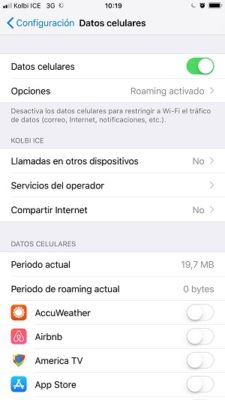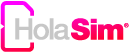No products in the cart.
Para que tu iPhone pueda utilizar datos (internet, email, redes sociales, etc) es necesario que hagas una configuración muy simple. Elegí tu producto para realizar la configuración correspondiente:
HolaSim Connect
-
- Para el uso del HolaSim Connect solo deberás tener habilitado el roaming de datos en tu iPhone (Configuración/Datos celulares/Opciones/Roaming activado. El chip se configura automáticamente. Solo en caso de que no te funcione, por favor verifica (con tu chip HolaSim Connect colocado):
- Configuración>Datos celulares>Datos celulares está en verde
- Configuración>Datos celulares>Opciones>Roaming activado (si no está activo por favor activarlo)
- En Configuración/General/Perfil no debe aparecer nada. Si hay un perfil borrarlo y reiniciar el celular
- En Configuración/Datos celulares/Red de datos celulares/ En todos los lugares donde dice Punto de Acceso al lado debe decir three.co.uk
En el caso de que diga otra cosa, borrar todos los campos y escribir three.co.uk al lado de Punto de Acceso, el resto de los campos vacíos.
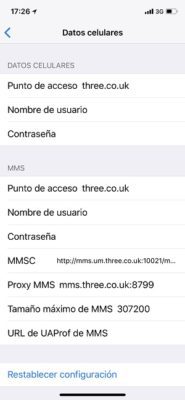
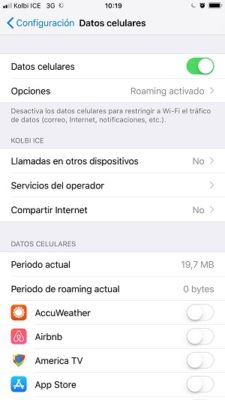
HolaSim Dominicana
-
- Para el uso del HolaSim Dominicana solo deberás tener habilitado el roaming de datos en tu iPhone (Configuración/Datos celulares/Opciones/Roaming activado. El chip se configura automáticamente. Solo en caso de que no te funcione, por favor verifica (con tu chip HolaSim Connect colocado):
- Configuración>Datos celulares>Datos celulares está en verde
- Configuración>Datos celulares>Opciones>Roaming activado (si no está activo por favor activarlo)
- En Configuración/General/Perfil no debe aparecer nada. Si hay un perfil borrarlo y reiniciar el celular
- En Configuración/Datos celulares/Red de datos celulares/ En todos los lugares donde dice Punto de Acceso al lado debe decir internet.ideasclaro.com.do
En el caso de que diga otra cosa, borrar todos los campos y escribir internet.ideasclaro.com.do al lado de Punto de Acceso, el resto de los campos vacíos.
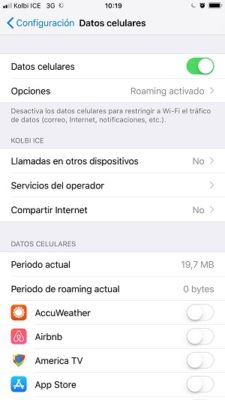
HolaSim USA
- Para el uso del HolaSim USA solo deberás tener habilitado los datos en tu iPhone (Configuración/Datos celulares/En verde). El chip se configura automáticamente. Solo en caso de que no te funcione, por favor verifica (con tu chip HolaSim USA colocado):
- Configuración>Datos celulares>Datos celulares está en verde
- En Configuración/General/Perfil no debe aparecer nada. Si hay un perfil borrarlo y reiniciar el celular
- Si el plan que contrataste es de 6GB – 9GB – 15GB – 40GB – 60GB debes ir a Configuración → Red celular o datos celulares → Red de datos celulares / Verifica que en todos los lugares donde dice Punto de Acceso al lado debe decir data.lycamobile.com. En el caso de que diga otro APN, borrar todos los campos y escribir data.lycamobile.com al lado de Punto de Acceso y dejar el resto de los campos vacíos.
- Si el plan que contrataste es Ilimitado o Ilimiatdo + México y Canadá tienes que ir a Configuración → Red celular o datos celulares → Red de datos celulares / Verifica que en todos los lugares donde dice Punto de Acceso al lado debe decir fast.t-mobile.com En el caso de que diga otro APN, borrar todos los campos y escribir fast.t-mobile.com al lado de Punto de Acceso y dejar el resto de los campos vacíos.
CONSEJOS PARA EL USO DE DATOS Y OPTIMIZACIÓN DEL CRÉDITO: CLICK AQUÍ
HolaSim North
-
- Para el uso del HolaSim North solo deberás tener habilitado el roaming de datos en tu iPhone (Configuración/Datos celulares/Opciones/Roaming activado. El chip se configura automáticamente. Solo en caso de que no te funcione, por favor verifica (con tu chip HolaSim Connect colocado):
- Configuración>Datos celulares>Datos celulares está en verde
- Configuración>Datos celulares>Opciones>Roaming activado (si no está activo por favor activarlo)
- En Configuración/General/Perfil no debe aparecer nada. Si hay un perfil borrarlo y reiniciar el celular
- En Configuración/Datos celulares/Red de datos celulares/ En todos los lugares donde dice Punto de Acceso al lado debe decir fast.t-mobile.com
En el caso de que diga otra cosa, borrar todos los campos y escribir fast.t-mobile.com al lado de Punto de Acceso, el resto de los campos vacíos.